WELCOME TO EZLASSO.COM
Website chia sẽ những thông tin về thủ thuật máy tính, công nghệ.
Nếu bạn có thắc mắc về máy tính - công nghệ hãy tìm trên google theo cú pháp: Từ Khoá + Ez Lasso
Chrome là một trình duyệt website không còn xa lại với người dùng trong nhiều năm nay . Được phát triển của Google ngày trình duyệt này càng có nhiều tính năng mới. Sau đây mình sẻ chia sẻ một số tính năng phổ biến của trình duyệt này.
Google Chrome với điều khác biệt về tốc độ lướt web nhanh và nhiều tính năng hữu ích. Tuy nhiên không ai biết và sử dụng những tính năng này của Chrome. Như tra cứu, thêm tiện ích, đánh dấu trang, cửa sổ ẩn danh, kiểm soát ký tự được gõ, thao tác với các tab …
Sử dụng google tìm kiếm nhanh chóng
Đầu tiên bạn cần bật trình duyệt chrome này. Bạn có thể đánh nhanh nội dung cần tìm kiểm lên khung URL của trình duyệt chrome => Enter. Bạn sẻ nhận được danh sách liên quan tới nội dung tìm kiếm. Có thể đọc và chọn ngay một website uy tính nhé.

Lưu ý: Có thể nội dung tìm kiếm của bạn có thể là một đường dẫn website (ví dụ như: tên website.com, tên website,…). Bạn có thể bấm nhanh vào đường dẫn URL => tổ hợp phím Ctrl +E và đánh nội dung tìm kiếm và Enter nhé.
Xem thêm những bài viết khác:
- Website là gì? Trang Website là gì? Có những loại Website
- Cài đặt – dùng trình duyệt Mozilla Firefox trên máy
Mở cửa sổ (tab) ẩn danh
Trước tiên, bạn cần hiểu cửa sổ (tab) ẩn danh dùng để làm gì? Cửa sổ ẩn danh giúp người dùng
- Không lưu lại danh sách website vào lịch sử
- Xóa bỏ một số cache (một đoạn mã giúp người dùng load website đã vào trước nhanh hơn)
- Không xuất hiện yêu cầu lưu mật khẩu khi đăng nhập vào website bất kỳ
- Không sử dụng các add on đã cài trên google
- V/v…
Với những tính năng trên có thể giúp bạn có thể dùng hay đăng nhập tài khoản lên máy tính của người khác đảm bảo an toàn bảo vệ thông tin. Để mở cửa sổ này các bạn cần làm như sau:
Thủ công: bạn có thể nhấn vào icon 3 dấu chấm bên phải trình duyệt => chọn New Incognito Window (cửa sổ ẩn danh mới).
Phím tắt: bạn có thể bấm tổ hợp phím Ctrl + Shift + N
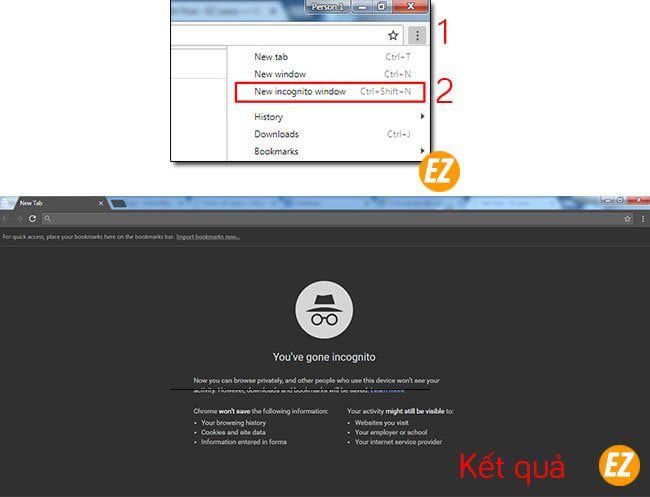
Tự động cửa sổ trình duyệt ẩn danh bật lên.
Đánh dấu, lưu lại địa chỉ website với Chrome
Đầu tiên bạn cần tới địa chỉ website cần lưu lại => bạn chọn vào icon hình ngôi sao. Bạn sẻ nhận được cửa sổ nhỏ sổ xuống. Bạn chỉ việc điền thông tin:
- Name (tên): giúp bạn phân biệt website khi lưu lại như khi lưu 1 File word hay website
- Folder (thư mục lưu): Giống như bạn sắt xếp các thư mục lưu lại
Sau khi lưu lại các địa chỉ website bạn có thể xem lại list như qua: chọn Icon 3 dấu chấm (bên phải) => Bookmarks => bạn nhận được list danh sách website đã lưu lại
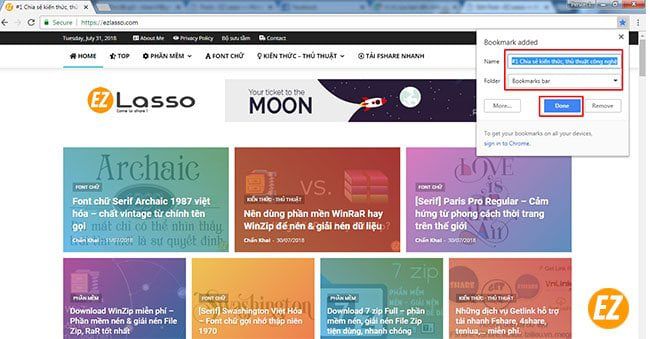
Ngoài ra, bạn còn có thể ẩn hay hiện thanh đánh dấu lưu lại của google xem dễ dàng hơn. Bạn cần chọn. Icon 3 dấu chấm (bên phải) => Bookmarks => Show bookmarks bar hoặc tổ hợp phím Ctrl + Shift + B.
Ngoài ra Chrome còn cung cấp tính năng sắp xếp các đường dẫn đã lưu, đánh dấu dưới dạng thư mục bằng cách kéo thả các địa chỉ website vào thư mục đã tạo.

Để tạo một thư mục lưu trữ bạn cần nhấp chuột phải vào thanh bookmarks bar. Mình đã hướng dẫn mở trên chọn Add Folder. Nhận được một hệ thống các thư mục đã được tạo. Bạn có thể tạo thêm một thư mục mới trực tiếp (bạn chọn bookmarks bar) hay tạo một thư mục trong thư mục đã tạo (bạn tạo thư mục được tạo). Tùy thuộc vào nhu cầu của bạn. sau chọn xong vị trí cho thư mục bạn điền tên và chọn Save lại nhé.
Kiểm soát ký tự được gõ
Đầu tiên bạn cần thay đổi ngôn ngữ kiểm soát qua cách sau: Chọn icon 3 dấu chấm => Settings => Advanced => tab Languages => Spell Check => chọn ngôn ngữ và bật lên. Thế là xong quá trình cài đặt. Bạn có thể cảm nhận qua.

Bạn gõ trực tiếp vào các hộp gõ văn bản của bất cứ trình duyệt website nào. Dưới phần ký tự đánh sai sẻ được gạch đỏ báo hiệu người dùng sai chính tả. Bạn chỉ cần sửa lại ký tự đó.
Thao tác cùng với tab trên Chrome
Bạn có thể dùng nhiều các tab bật nhiều url lên một trình duyệt website giảm bớt dung lượng sử dụng. Để bật một tab mới bạn cần: Chọn nhay icon new tab hoặc dùng tổ hợp phím Ctrl + N. Để đóng một cửa sổ tab bạn nhấp vào icon x của tab hoặc tổ hợp phím Ctrl + W.

Ngoài ra bạn có thể kéo một tab ra ngoài thành một cửa sổ mới bằng cách kéo thả các tab ra ngoài thanh quản lý tab. Và Chorme cũng cho bạn sắp xếp các tab bằng cách kéo trượt trên thanh tab.

Trên đây là những hướng dẫn cơ bản sử dụng trình duyệt Chrome mà ít ai biết tới. Với thủ thuật trên bạn có thể làm chủ trình duyệt bổ ích này. Ngoài ra Chorme còn rất nhiều tính năng qua add on khác mình sẻ chia sẻ qua các bài viết sau này.
Tải Google Chrome:
Hy vọng những việc chia sẻ về các sử dụng Chrome trên đây giúp bạn có thể làm chủ được trình duyệt website này tốt nhất, nhanh nhất. Bài viết được biên soạn bởi https://ezlasso.com







